Fonction TROUVE () : Rechercher une chaine de caractères
A quoi sert la fonction TROUVE() ?
Cette fonction renvoie la position d'une chaîne de caractères recherchée. Cette fonction sera utile pour éxécuter d'autres calculs. Ces calculs pourront eux-mêmes être utilisés pour extraîre du texte.
La fonction TROUVE() permet de retrouver la position de certains caractères en tenant compte de la casse des caractères (sensible aux minuscucle et majuscules).
Comment utiliser la fonction TROUVE() ?
Texte initial
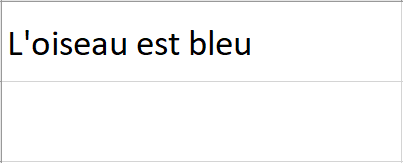
Sélection de données
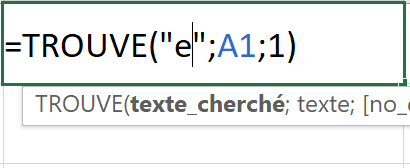
Saisissez les caractères : =TROUVE("e";A1;1)
Résultat
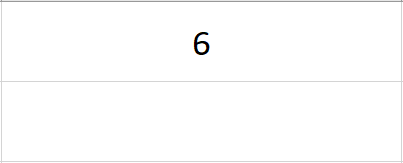
La fenêtre argument de la fonction TROUVE()
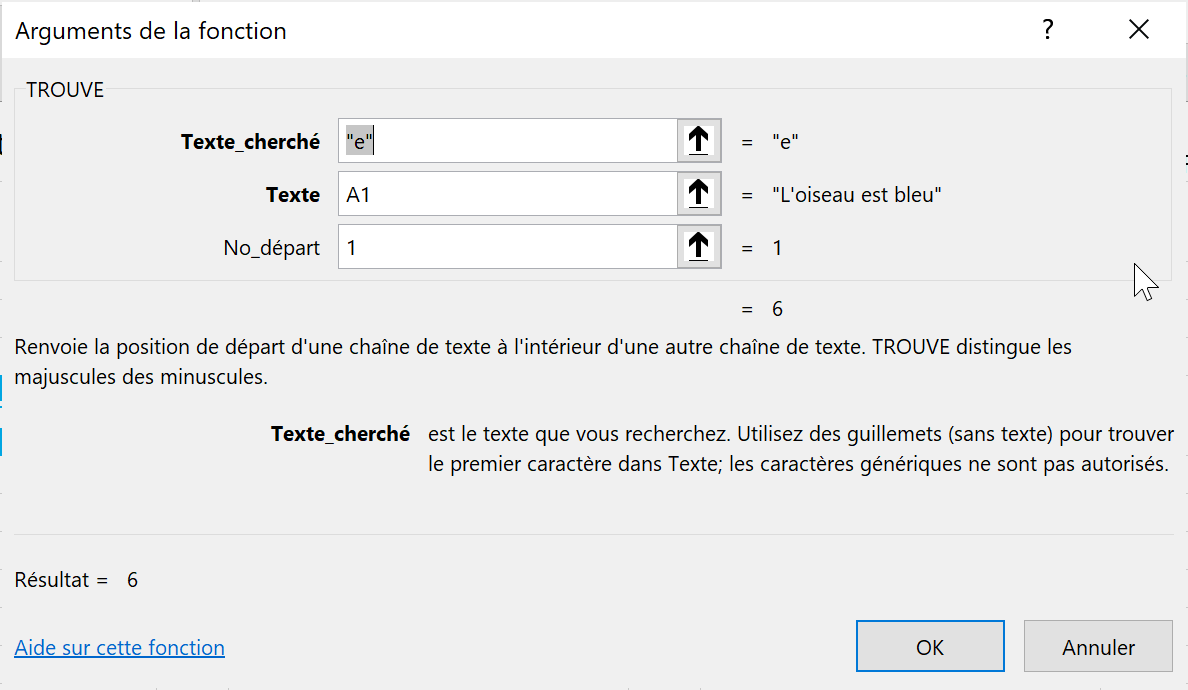
- La chaîne de caractères à trouver.
- La chaîne dans laquelle doit s'effectuer la cherche.
- La position, dans la chaîne longue, à partir de laquelle rechercher. Notez que cet argument est facultatif, si il est omis, la recherche commence à partir du premier caractère.
Chaque chaîne peut être directement un nombre, (par exemple : "2546") un texte, (par exemple : "Le chat") un ensemble constitué de textes et de nombre(par exemple : "2546Le chat").L'argument peut également être la référence d'une cellule contenant elle-même du texte ou un nombre.
La fonction TROUVE() correspond à la fonction FIND() dans la version anglaise de Excel
Exemple d'utilisation de la fonction TROUVE
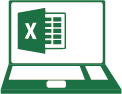 Tuto-excel.com
Tuto-excel.com
 Fonctions text
Fonctions text Fonctions pour extraire texte
Fonctions pour extraire texte Fonctions pour modifier texte
Fonctions pour modifier texte Fonctions pour supprimer textes
Fonctions pour supprimer textes NBCAR
NBCAR CHERCHE
CHERCHE TROUVE
TROUVE GAUCHE
GAUCHE DROITE
DROITE STXT
STXT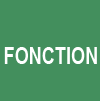 Fonction
Fonction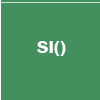 Fonction SI()
Fonction SI() Fonction SOMME.SI()
Fonction SOMME.SI()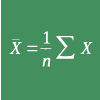 Fonctions statistiques
Fonctions statistiques Fonction rechercheV()
Fonction rechercheV()